谷歌浏览器网页打不开解决方法mac_谷歌浏览器在mac上无法访问网络:《Mac谷歌浏览器网页打不开?速看解决攻略》
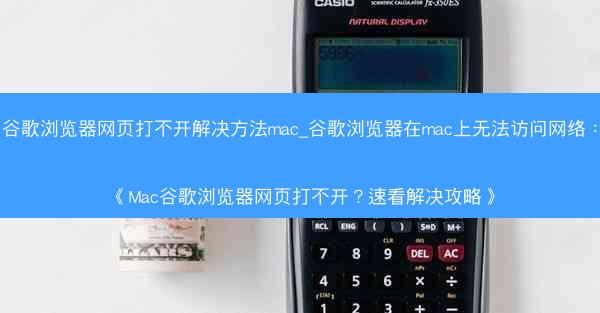
在日常生活中,我们经常会使用谷歌浏览器浏览网页。有时候Mac上的谷歌浏览器可能会出现无法打开网页的情况,这给我们的工作或娱乐带来了很大的不便。本文将为您详细介绍解决Mac谷歌浏览器网页打不开的几种方法。
1. 检查网络连接
当您发现Mac上的谷歌浏览器无法打开网页时,应该首先检查您的网络连接是否正常。您可以尝试以下几种方法:
- 检查Wi-Fi或以太网连接是否稳定。
- 尝试重启路由器或交换机。
- 如果使用的是移动数据,请确保网络信号良好。
2. 清除浏览器缓存
浏览器缓存可能会影响网页的正常加载。您可以尝试清除谷歌浏览器的缓存来解决问题:
1. 打开谷歌浏览器,点击右上角的三个点,选择设置。
2. 在设置页面中,找到隐私和安全部分,点击清除浏览数据。
3. 在弹出的窗口中,勾选缓存选项,然后点击清除数据。
3. 重置浏览器设置
如果清除缓存无法解决问题,您可以尝试重置浏览器的设置:
1. 在设置页面中,找到高级部分,点击恢复和清除浏览器设置。
2. 在弹出的窗口中,点击重置按钮。
4. 更新谷歌浏览器
有时候,浏览器版本过低也会导致无法打开网页。您可以尝试更新谷歌浏览器:
1. 打开谷歌浏览器,点击右上角的三个点,选择帮助。
2. 在帮助菜单中,点击关于Google Chrome。
3. 如果有可用的更新,浏览器会自动下载并安装。
5. 检查浏览器扩展程序
某些扩展程序可能会干扰网页的正常加载。您可以尝试禁用所有扩展程序,然后逐个启用,以找出问题所在:
1. 点击右上角的三个点,选择更多工具。
2. 点击扩展程序。
3. 在扩展程序页面中,点击禁用所有扩展程序。
4. 逐个启用扩展程序,观察网页是否恢复正常。
6. 检查系统设置
有时,Mac系统的设置也可能导致谷歌浏览器无法打开网页。您可以尝试以下方法:
1. 打开系统偏好设置,点击网络。
2. 选择您的网络连接,点击高级。
3. 在高级窗口中,切换到代理标签页,确保没有错误的代理设置。
7. 重装谷歌浏览器
如果以上方法都无法解决问题,您可以尝试重装谷歌浏览器:
1. 打开应用程序文件夹,找到谷歌浏览器。
2. 右键点击谷歌浏览器,选择移动到废纸篓。
3. 在弹出的窗口中,点击移到废纸篓。
4. 打开谷歌浏览器的官方网站,下载最新版本的谷歌浏览器,并安装。
8. 寻求专业帮助
如果以上方法都无法解决您的问题,建议您寻求专业技术人员帮助。他们可能会提供更专业的解决方案,帮助您恢复谷歌浏览器的正常使用。
Mac上的谷歌浏览器无法打开网页时,您可以尝试以上方法进行解决。希望本文能为您提供帮助,让您轻松解决Mac谷歌浏览器网页打不开的问题。
版权声明:转载此文是出于传递更多信息之目的,文章或转稿中文字或图片来源于:互联网(网络),如涉及版权等问题,请作者持权属证明与本网联系,我们将及时更正、删除,谢谢您的支持与理解。
